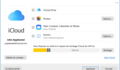Vous voulez organiser un voyage surprise sur le Mac que votre copine squatte de temps en temps, ou alors vous souhaitez surfer discrètement sur l'ordinateur familial, sans que vos historiques ne vous trahissent ? En même temps, vous ne voulez pas tout supprimer pour perdre les mots clés de recherche ou vos mots de passe... Il existe une solution pour passer tel un fantôme sur internet avec Safari. Avec la navigation privée, vous pouvez vous promenez sur Safari avec votre iPhone, MacBook ou iPad sans qu'aucune donnée personnelle ne soit enregistrée.
Safari sur ordinateur
Sur ordinateur, la manipulation est extrêmement simple. Lancez le navigateur, cliquez sur l'onglet Safari en haut à gauche, et activez la navigation privée. Vous ne laisserez aucune trace de votre passage sur cet ordinateur.
Safari sur iPhone et iPad avec iOS 7
Le procédé est tout aussi simple. Lancez Safari sur votre appareil, et cliquez sur la barre de lien. En bas à gauche devrait s'afficher le mot "privée". Un bulle s'affichera et vous proposera de conserver ou de fermer les onglets ouverts avant de passer à la navigation privée.
Vous pouvez également vous rendre dans les réglages de l'appareil. Puis descendez jusqu'à trouver l'icone Safari. Vous pourrez alors activer/desactiver la navigation privée à votre guise.
L'avantage de la navigation privée est de ne pas enregistrer la trace de votre passage. Et contrairement à un effacement des historiques de navigation, les traces de navigation antérieures à votre passage sont conservées.